从安卓访问
本章阐述如何使用 Android 4.4.2。
若要在安卓上设置邮件帐户:
- 打开 Gmail 应用程序。触摸左上角的按钮。触摸您用户名右边的箭头并触摸 添加帐户。然后根据下面的步骤操作。若要进入下一步,请按屏幕上的 下一步。
- 在 设置邮件 屏幕上选择 个人 (POP, IMAP)。
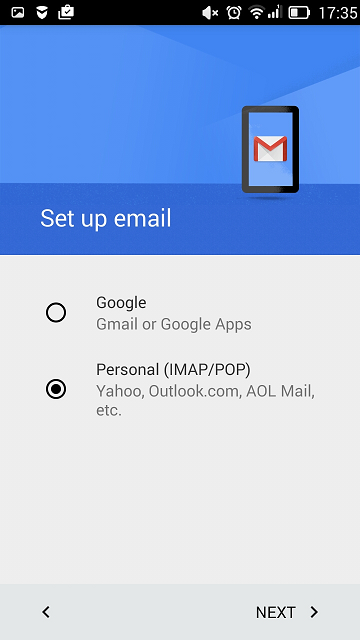
- 在下一个屏幕,指定您的完整邮件地址。示例:[email protected].
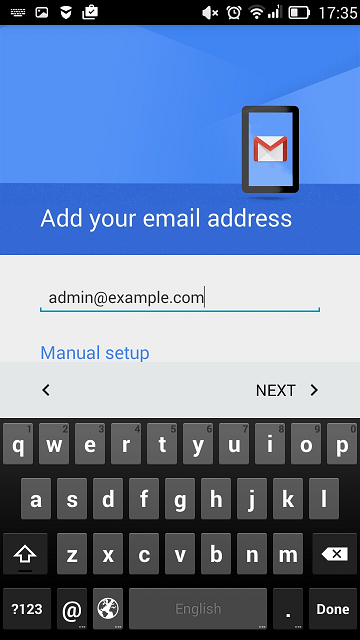
- 指定帐户类型。要在服务器上保留邮件信息副本,可选择 IMAP 选项。若不希望在服务器上保留,选择 POP3 选项。
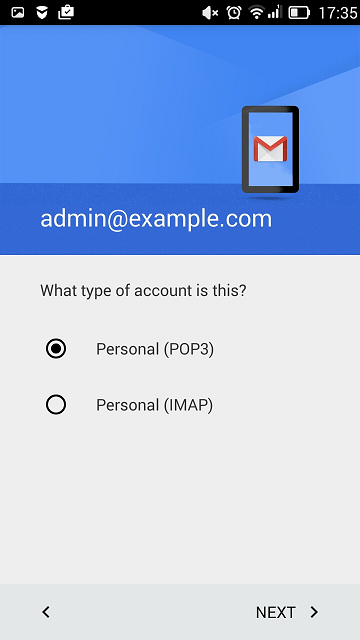
- 在此处指定进入您邮件帐户的密码。
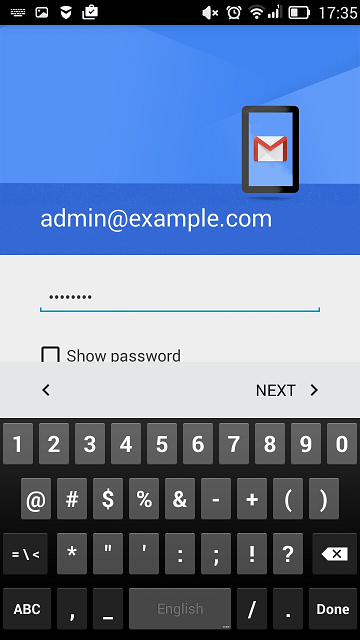
- 下一个屏幕会显示传入服务器是设置。指定端口号,110 用于 POP3 或 143 用于 IMAP。
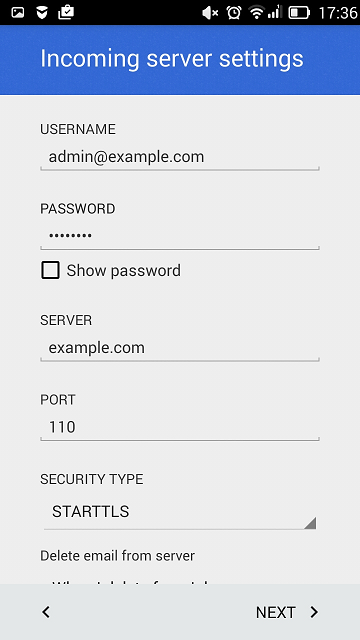
- 下一个屏幕会显示传出服务器是设置。端口号应为 25。
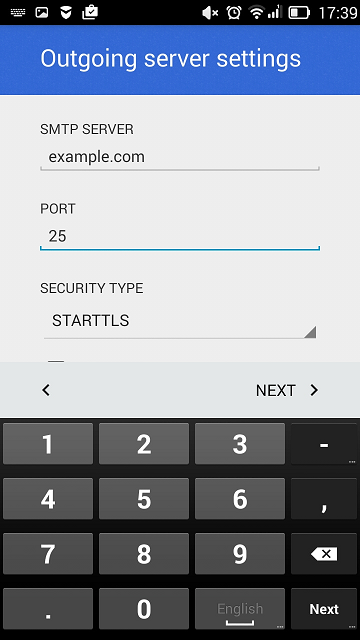
- 指定了所有的数据后,您的安卓设备将会检查与服务器的连接并创建您的邮件帐户。将会在 Gmail 应用程序..中的帐户列表中显示新的帐户。